Windows-diavoorstelling werkt niet; Fout waardoor diavoorstelling niet kan worden afgespeeld
Als u merkt dat uw Windows-desktopdiavoorstellingfunctie(Windows desktop slideshow) in Windows 11/10/8/7 , die vroeger goed werkte, niet meer werkt, wilt u dit artikel misschien lezen. Mogelijk ontvangt u zelfs een foutmelding Er is een fout waardoor deze diavoorstelling niet kan worden afgespeeld(An error is preventing this slideshow from playing) wanneer u de functie probeert te gebruiken.
Bureaubladachtergrond Diavoorstelling(Desktop Background Slideshow) werkt niet in Windows
Zorg er eerst voor dat geen geïnstalleerde software het wijzigen van de achtergronden verhindert. Zorg er ook voor dat uw versie van Windows OS deze functie heeft.
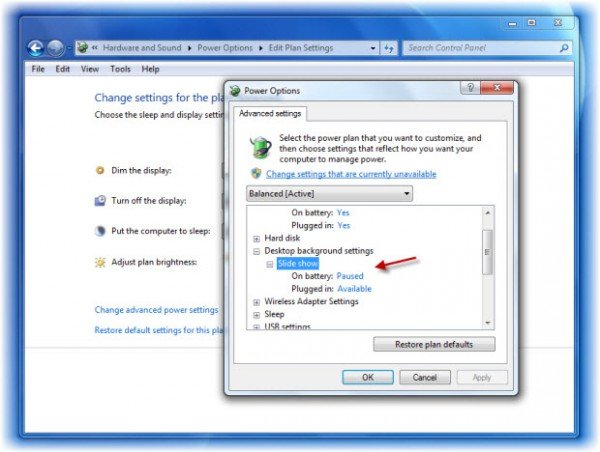
Nadat u dat hebt gedaan, klikt u op het pictogram Energie in uw systeemvak en selecteert u (Power)Meer energiebeheer(More Power Options) . Dit opent het Configuratiescherm, de applet Energiebeheer .(Power Options)
Klik nu vanuit uw huidige/geselecteerde abonnement op Abonnementsinstellingen wijzigen(Change plan settings ) en vervolgens op Geavanceerde energie-instellingen wijzigen(Change advanced power settings) .
Vouw vervolgens in de Geavanceerde instellingen Instellingen (Advanced settings)bureaubladachtergrond(Desktop background) uit en vervolgens Diavoorstelling(Slide show) .
Zorg ervoor dat in het vervolgkeuzemenu van elke optie de juiste opties zijn aangevinkt.
Klik op Toepassen/OK. Uitgang.
Er is een fout opgetreden waardoor deze diavoorstelling niet kan worden afgespeeld
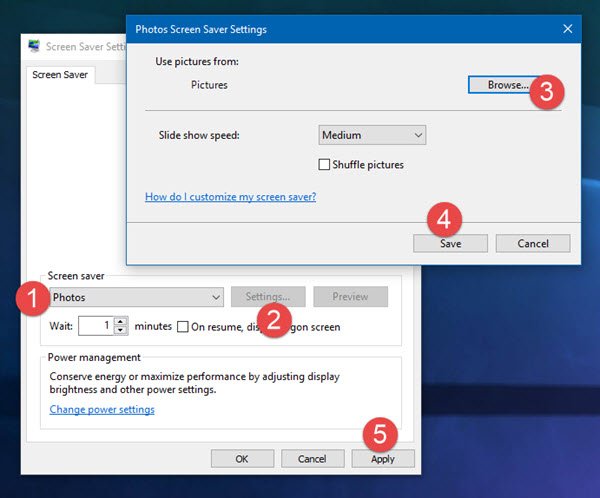
U kunt ook uw instellingen voor Diavoorstelling(Slideshow) controleren .
Open Screensaver(Screen) -instellingen, selecteer Foto's(Photos) , klik op Instellingen, blader naar de gewenste map met afbeeldingen en klik op Opslaan(Save) en vervolgens op Toepassen(Apply) .
Zie dit bericht als u de bureaubladachtergrond niet kunt wijzigen(cannot change the desktop wallpaper) of als u geen afbeelding als bureaubladachtergrond kunt instellen.
PS : Windows Starter en Windows Home Basic bieden geen ondersteuning voor het wijzigen van de achtergrondafbeelding op het bureaublad en ondersteunen bijgevolg de functie voor diavoorstellingen; dus misschien wil je dat bevestigen! Maar er is zeker ook een manier om je achtergrond in de Windows Starter en Basic Editions te veranderen!
Dit bericht helpt je als de vergrendelscherm-diavoorstelling niet werkt .(This post will help you if the Lock Screen slideshow is not working.)
Related posts
Een diavoorstelling met bureaubladachtergrond maken in Windows 11/10
Kan bureaubladachtergrond niet wijzigen in Windows 10
Geanimeerde GIF's instellen als achtergrond in Windows 11/10
Waar de bureaublad- en vergrendelschermachtergronden worden opgeslagen in Windows 8
Bureaubladachtergronden verwijderen in Windows
Weer toevoegen aan vergrendelscherm, bureaublad, taakbalk in Windows 10
Download stijlvolle bureaubladachtergronden van Microsoft Design
LICEcap: Neem uw Windows-bureaublad of scherm op als een geanimeerde GIF
Iconoid helpt u uw Windows-bureaubladpictogrammen beter te beheren
Extern bureaublad kan geen verbinding maken met de externe computer op Windows 11/10
Desktop en taakbalk worden constant vernieuwd in Windows 11/10
Verbind iPhone met Windows 10 pc met Microsoft Remote Desktop
NoMachine is een gratis en draagbare Remote Desktop Tool voor Windows PC
Prullenbak is grijs weergegeven in Desktop Icon Settings op Windows 10
Desktop Window Manager werkt niet meer en is gesloten in Windows
Verwijder Activeer Windows-watermerk op het bureaublad in Windows 11/10
7 geweldige live achtergronden voor Windows 10 om uw bureaublad te transformeren
Geschiedenis-items verwijderen uit Verbinding met extern bureaublad in Windows 11
Handige snelkoppelingen: bureaubladsnelkoppelingen maken op Windows-pc
Steam-games vastzetten op taakbalk of desktop in Windows 11/10
